
Vsebina
- Za skoraj vse uporabite nezahtevne opombe
- Kako formatirati besedilo v iPhone Notesu
- Kako narediti kontrolni seznam v iPhone Note
- Kako narisati svoje opombe na iPhone
- Kako pritrditi fotografije in videoposnetke k opombam na iPhone
- Kako skenirati dokumente v Opombah iPhone
- Kako v opombe pritrditi druge vrste datotek
- Kako organizirati opombe v mape na iPhone
- Ustvari mape v aplikaciji Notes
- Premaknite Notes v mape v aplikaciji Notes
- Kako z geslom zaščititi opombe na iPhone
- Kako sinhronizirati opombe z iCloudom
- Kako si delite opombe na iPhone
- Kako sodelovati z drugimi pri skupnih zapiskih
- Kako izbrisati opombe na iPhone
- Kako obnoviti izbrisane opombe
- Napredni nasveti za aplikacije iPhone Notes
Za skoraj vse uporabite nezahtevne opombe
pregledal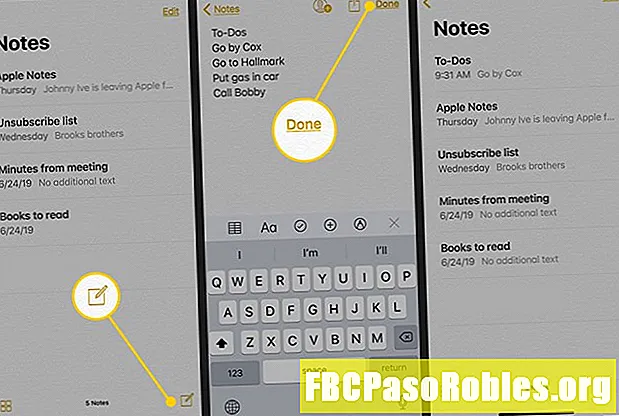
Pojdite na vrh zaslona in tapnite Opombe da se vrnete na začetni zaslon Notes.
Opomba je privzeto dodeljena ime datoteke, ki vključuje datum (ali čas) in prvih nekaj besed, ter je na vrhu seznama opomb.
Če želite urediti obstoječo beležko, odprite Notes in tapnite beležko, ki jo želite spremeniti. Nato tapnite besedilo za prikaz tipkovnice.
Kako formatirati besedilo v iPhone Notesu
Če želite, da je opomba vizualno privlačna ali bolje organizirana, dodajte oblikovanje besedilu.
-
Tapnite beležko, da jo odprete.
-
Dotaknite se vrstice besedila v opombi, da prikažete tipkovnico z oblikovalnim menijem, ki vključuje ikone za mreže, oblikovanje besedila, kontrolne sezname in barvanje. Če ne vidite menija za oblikovanje, tapnite ikono plus znak ki se nahaja v zgornjem desnem kotu tipkovnice.
-
Tapnite Aa odkriti možnosti oblikovanja besedila.
-
Tapnite besedilo in povlecite ročaje, da določite izbiro za oblikovanje. Nato besedilo formatirajte z izbirami, ki vključujejo krepko, poševno in podčrtano besedilo, možnosti poravnave in črke ter drugo.
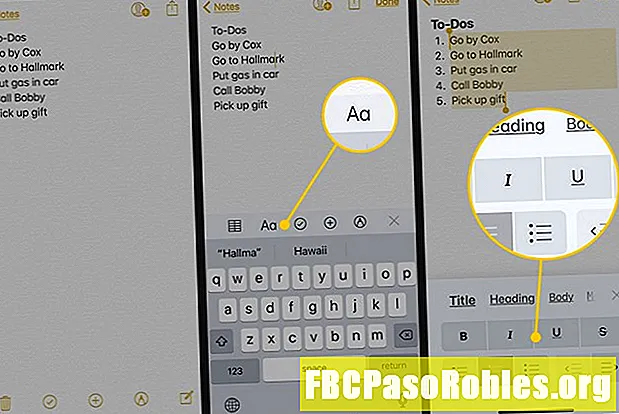
-
Tapnite Končano ko končate z oblikovanjem besedila.
Kako narediti kontrolni seznam v iPhone Note
Če želite uporabiti Notes za ustvarjanje kontrolnih seznamov:
-
Odprite obstoječo noto (ali začnite novo) in nato tapnite kjer koli v beležki, da se prikaže tipkovnica.
-
Tapnite + ikono nad tipkovnico, da razkrije orodja za oblikovanje.
-
Pritisnite in držite element seznama in povlecite ročaje, da označite celoten element. Nato tapnite kljukica ikono za dodajanje kroga pred izbranim elementom.
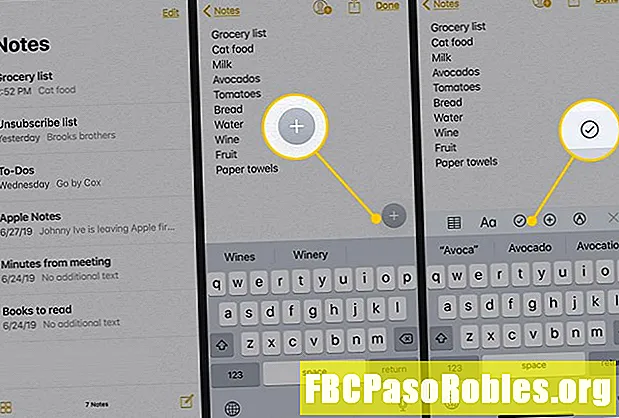
-
Tapnite Vrnitev na tipkovnici, da dodate dodaten element na seznamu. Po potrebi tapnite ikono kontrolnega seznama in nadaljujte, dokler ne ustvarite celotnega seznama.
-
Ko končate vsak element na kontrolnem seznamu, tapnite v krogu pred njim, da ga označite kot dokončanega.
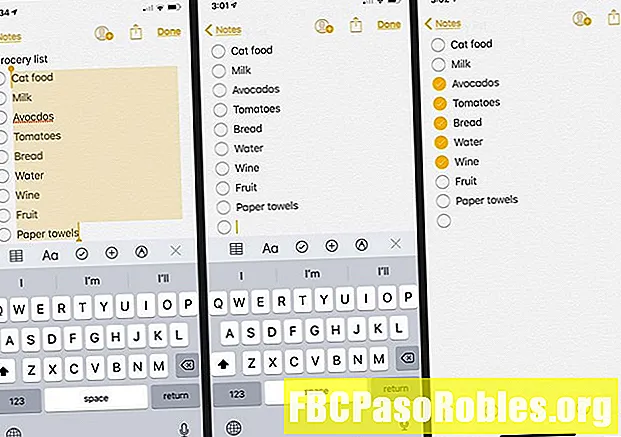
Kako narisati svoje opombe na iPhone
Če ste vizualna oseba, skicirajte v svojih zapiskih. V odprti beležki tapnite ikono pisala v iOS 11 in novejši (tapkajte črto v iOS 10) nad tipkovnico, da razkrijete možnosti risanja. Možnosti, ki so na voljo, se razlikujejo glede na različico iOS-a, vendar možnosti vključujejo:
- Orodje: Izberite med svinčnikom, markerjem, svinčnikom ali radirko. Tapnite orodje, da ga izberete in počistite.
- Barva: Dotaknite se črne pike na desni, da spremenite barvo črte.
- Razveljavi in ponovi: Če želite razveljaviti spremembo ali jo ponoviti, tapnite ukrivljene puščice na vrhu poleg gumba Končano.
- Ustvari drugo stran: Tapnite kvadratno ikono z znakom plus. Med stranmi se premikajte z dvema prstoma.
- Mize (iOS 11 in novejši): Tapnite ikono mreže, da vstavite tabelo. Nato tapnite Več (...) na vrhu ali na strani tabele za urejanje vrstice ali stolpca. Tapnite celico tabele, da ji dodate vsebino.
Kako pritrditi fotografije in videoposnetke k opombam na iPhone
Beležki lahko dodate več kot besedilo. Ko želite hitro navesti druge podatke, priložite datoteko v beležko. Priloge so lahko poljubne datoteke, vključno z dokumenti, fotografijami in videoposnetki.
-
Odprite beležko.
-
Tapnite telo beležke, da prikažete možnosti nad tipkovnico.
-
Tapnite + ikono v orodni vrstici nad tipkovnico v iOS 11 in novejših. V iOS 10 tapnite kamero ikono.
-
Tapnite Oglejte si fotografijo ali video za zajem novega predmeta. Ali pa tapnite Knjižnica fotografij za izbiro obstoječe datoteke.
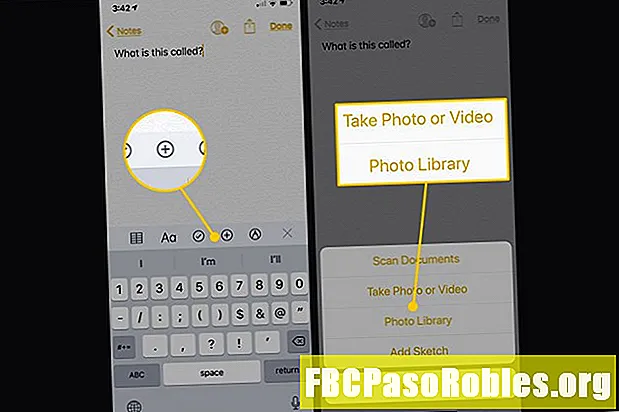
-
Če ste izbrali Oglejte si fotografijo ali video, se odpre aplikacija za kamero. Posnemite fotografijo ali video, nato pa tapnite Uporabite fotografijo (ali Uporabite video). Fotografija (ali video) je dodana v opombo, kjer si jo lahko ogledate ali predvajate.
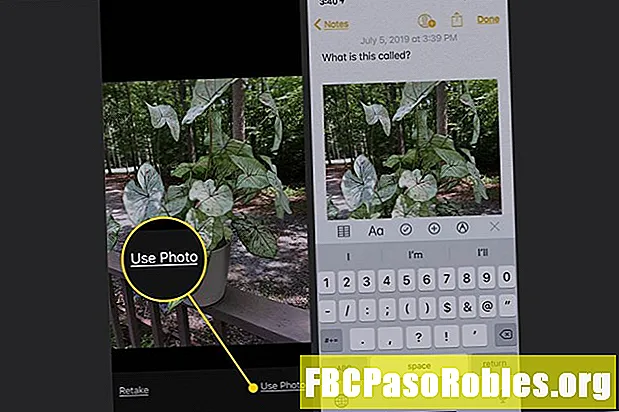
-
Če ste izbrali Knjižnica fotografij, brskajte po aplikaciji Fotografije in tapnite fotografijo ali video, ki ga želite priložiti. Nato tapnite Izberite da ga dodate v opombo.
Kako skenirati dokumente v Opombah iPhone
V iOS 11 in novejših programih Notes vsebuje funkcijo, ki skenira dokumente in optično prebrane dokumente shrani v Notes. To orodje je še posebej dobro za shranjevanje prejemkov ali drugih dokumentov.
-
V odprti beležki pojdite na orodno vrstico za oblikovanje nad tipkovnico in tapnite + ikono.
-
Tapnite Optično branje dokumentov.
-
V pogledu kamere postavite dokument na zaslon tako, da je obdan z rumenim orisom.
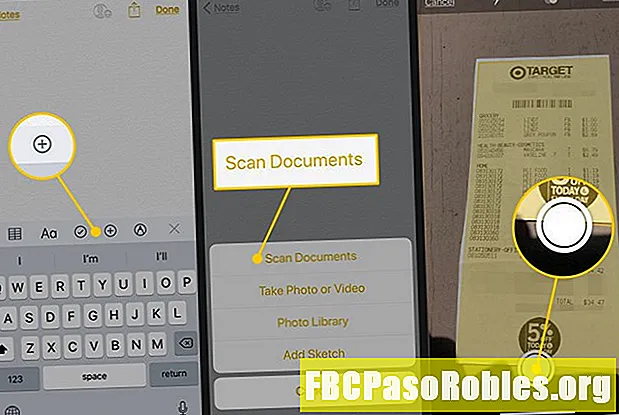
-
Dotaknite se velikega okroglega gumba, da prikažete mrežo za obrezovanje, označeno z belim obrisom. Prilagodite kroge na vogalih mreže tako, da se na robu dokumenta postavi bela črta.
-
Tapnite bodisi Obdržite skeniranje ali Ponovno prevzeti. Če izberete Obdrži skeniranje in je edino, kar potrebujete, skenirajte Shrani.
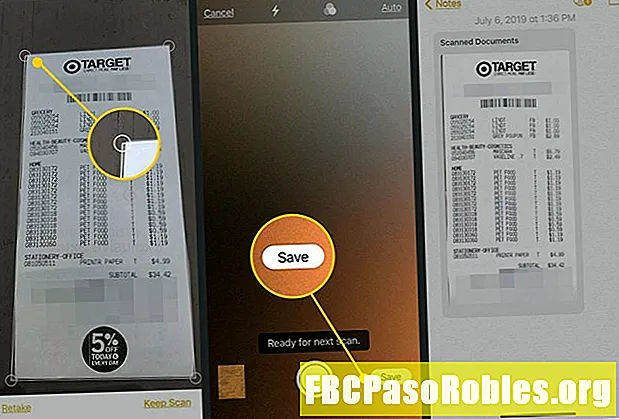
-
Optično prebran dokument je dodan v opombo.
Kako v opombe pritrditi druge vrste datotek
Fotografije in videoposnetki niso edina vrsta datotek, ki ji lahko pripnete beležko. Priložite druge vrste datotek iz aplikacij, ki jih ustvarjajo, ne same aplikacije Notes. Na primer, če želite priložiti lokacijo, sledite tem korakom:
-
Odprite aplikacijo Zemljevidi.
-
Poiščite lokacijo, ki jo želite priložiti.
-
Pomaknite se navzdol po zaslonu in tapnite Deliti.
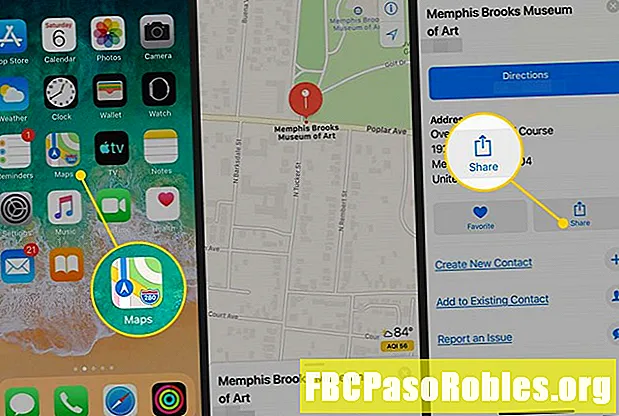
-
Tapnite Dodaj v opombe.
-
V oknu s pritrditvijo tapnite Dodajte besedilo v beležko če želite dodati besedilo v opombo. Izberite Shrani shranite novo beležko. Izberite Izberite Note da izberete obstoječo beležko, preden tapnete Shrani.
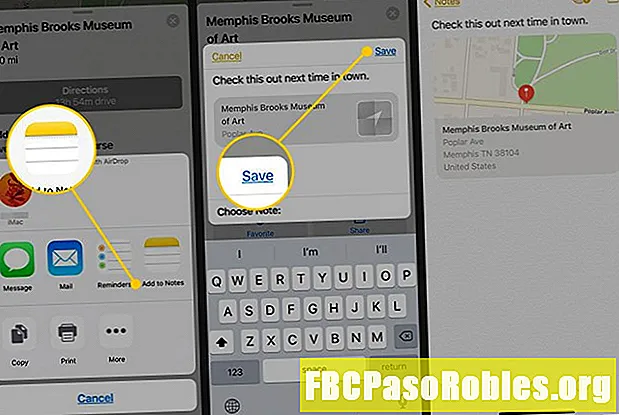
-
Opomba se odpre, prikaže prilogo. Tapnite prilogo v opombi, da odprete izvirni zemljevid v aplikaciji Zemljevidi.
Vsaka aplikacija ne podpira deljenja vsebine z Notesi, ampak tiste, ki sledijo tem osnovnim korakom.
Kako organizirati opombe v mape na iPhone
Če imate veliko beležk ali želite imeti svoje življenje zelo organizirano, ustvarite mape v Notesu.
Ustvari mape v aplikaciji Notes
-
Tapnite aplikacijo Notes, da jo odprete.
-
Na seznamu opomb tapnite puščico v zgornjem levem kotu.
-
V Mape zaslon, tapnite Nova mapa.
-
Dajte mapi ime in tapnite Shrani za ustvarjanje mape.
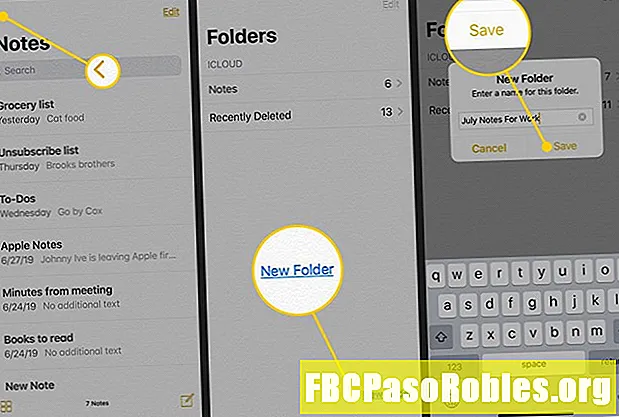
Premaknite Notes v mape v aplikaciji Notes
-
Pojdite na seznam Notes in tapnite Uredi.
-
Tapnite beležko ali beležke, ki jih želite premakniti v mapo, da jih izberete.
-
Tapnite Premakni v.
-
Tapnite mapo, v katero želite premakniti Notes, ali tapnite Nova mapa da beležke shranite v novo mapo.
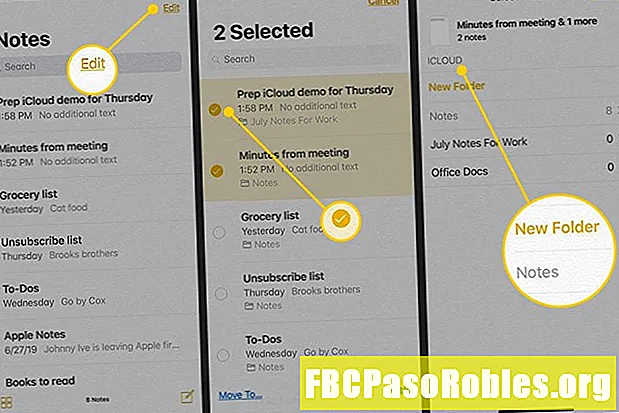
Kako z geslom zaščititi opombe na iPhone
Ko vaše beležke vsebujejo zasebne podatke, kot so gesla, številke računov ali načrti za zabavo presenečenja rojstnega dne, si zabeležite zaščito z geslom.
-
Odprite Nastavitve aplikacija na iPhone.
-
Tapnite Opombe.
-
Tapnite Geslo.
-
Vnesite geslo, ki ga želite uporabiti, in ga potrdite. Ali pa aktivirajte Uporabite Touch ID ali Uporabite Face ID (odvisno od modela iPhone) s premikanjem drsnika v položaj On / Green.
-
Tapnite Končano da shranite spremembo.
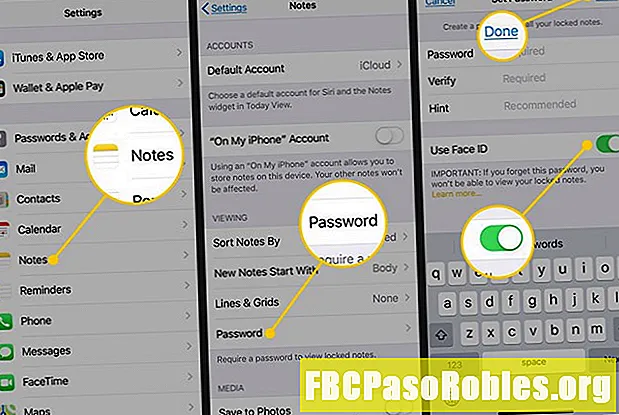
-
Odprite Opombe aplikacijo in izberite beležko, ki jo želite zaščititi.
-
Tapnite Deliti ikono.
-
Tapnite Opomba o zaklepanju če želite zaščiteno opombo dodati ikono za odklenjeno ključavnico.
-
Tapnite zaklepanje ikono za zaklepanje beležke.
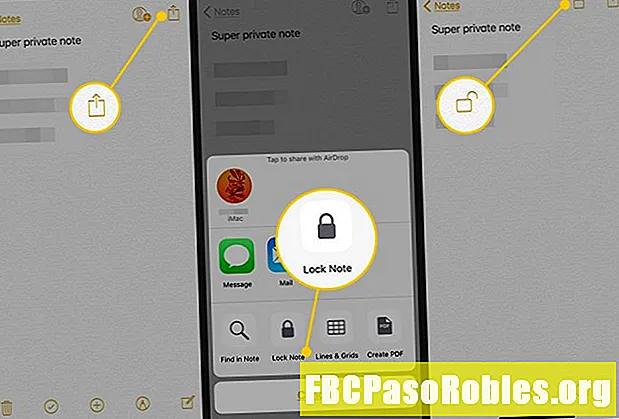
-
Ko poskušate prebrati opombo (ali kdo drug), se prikaže zaslon Ta Note je blokiran in morate vnesti geslo ali uporabiti identifikacijski ID ali obraz ID, če ste aktivirali to nastavitev.
-
Če želite spremeniti geslo, pojdite na Opombe oddelka Nastavitve aplikacijo in tapnite Ponastavitev gesla.
Spremenjeno geslo velja za nove opombe, ne za opombe, ki že imajo geslo.
Kako sinhronizirati opombe z iCloudom
Aplikacija Notes je nekoč obstajala samo v iPhone, na voljo pa je v iPadih in Macovih, pa tudi v iCloud na spletu. Ker te naprave lahko sinhronizirajo vsebino z vašim računom iCloud, lahko ustvarite opombo kjer koli in jo prikažete v vseh svojih napravah.
-
Prepričajte se, da so naprave, s katerimi želite sinhronizirati zapiske, prijavljene v isti račun iCloud, torej da vse uporabljajo isti Apple ID.
-
V iPhone pojdite na Nastavitve app.
-
Tapnite svoje ime na vrhu zaslona. V iOS 9 in starejših različicah ta korak preskočite.
-
Tapnite iCloud.
-
Vklopite Opombe preklopno stikalo.
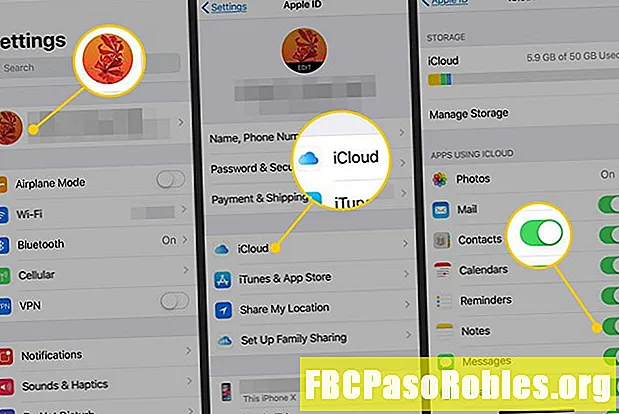
-
Postopek ponovite na vsaki mobilni napravi, s katero želite sinhronizirati aplikacijo Notes prek iCloud. V Macu odprite Sistemske nastavitve in izberite iCloud. Zraven postavite ček Opombe, če ni že preverjeno.
Ko to storite, vsakič, ko ustvarite novo opombo ali uredite obstoječo v kateri koli od svojih naprav, se spremembe samodejno sinhronizirajo z vsemi drugimi napravami.
Kako si delite opombe na iPhone
Opombe so odličen način za sledenje informacijam, vendar jih lahko delite z drugimi. Če želite deliti beležko, odprite beležko, ki jo želite dati v skupno rabo, in tapnite Deliti ikono. Prikaže se okno z veliko možnostmi, vključno z:
- AirDrop: To orodje je funkcija brezžične izmenjave datotek, vgrajena v iOS in macOS. Z njim lahko prek Bluetooth in Wi-Fi pošljete opombo aplikaciji Notes na drugem iPhone, iPad ali Mac. Preberite, kako uporabljati AirDrop v iPhone.
- Sporočilo: Vsebino beležke pošljite v besedilnem sporočilu. Pri pošiljanju na drugo napravo Apple ta možnost uporablja Applov brezplačen, varen sistem iMessage.
- Pošta: Pretvorite opombo v e-poštno sporočilo s pritiskom na ta gumb. Odpre se v privzeti aplikaciji Mail, ki je priložena iPhoneu.
- Shranite sliko: Če je v opombo priložena slika, tapnite ta gumb, če želite sliko (ne celotno opombo) shraniti v aplikacijo Fotografije na napravi.
- Natisni: Če ste blizu tiskalnika, ki je združljiv z AirPrint, ta možnost brezžično pošlje opombo tiskalniku na hitro tiskano kopijo.
- Dodelite stiku: Ta možnost deluje samo s slikami, priloženimi opombam. Tapnite ga, če želite dodeliti sliko v beležki kot privzeto fotografijo osebe v aplikaciji Imenik (vaš imenik).
Kako sodelovati z drugimi pri skupnih zapiskih
Povabite druge, naj sodelujejo pri zapisu z vami. V tem primeru lahko vsi, ki jih povabite, v beležko spremenijo spremembe, vključno z dodajanjem besedila, prilog ali izpolnjevanjem kontrolnih elementov - pomislite na skupno trgovino ali na sezname opravkov.
Opomba, ki jo delite, mora biti shranjena v vašem računu iCloud, kar je privzeto, in ne samo na vašem iPhone-u. Vsi sodelavci potrebujejo iOS 10 ali novejši, macOS Sierra (10.12) ali novejši in račun iCloud.
-
V aplikaciji Notes se dotaknite opombe, na primer svojega seznama z živili, in jo odprite.
-
Tapnite ikono v zgornjem desnem kotu osebe z znakom plus.
-
V orodju za skupno rabo izberite, kako povabiti druge osebe k sodelovanju pri zapisu. Možnosti vključujejo besedilno sporočilo, pošto, družabne medije in druge.
-
V aplikaciji, ki jo želite uporabiti za povabilo, dodajte ljudi vabilu. Uporabite svoj adresar ali vnesite njihove kontaktne podatke.
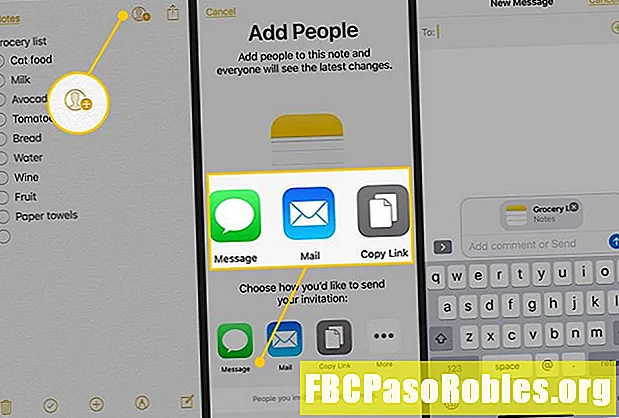
-
Pošlji povabilo.
Ko ljudje sprejmejo povabilo, so pooblaščeni za ogled in urejanje beležke. Če želite videti, kdo ima dostop do beležke, se dotaknite osebe z ikono plus. Na tem zaslonu povabite več ljudi ali nehajte deliti beležko.
Kako izbrisati opombe na iPhone
Obstaja več načinov za brisanje zapiskov.
Če želite prvič izbrisati opombe s seznama Opombe:
- Povlecite desno v levo čez eno noto in tapnite Izbriši ali ikono koša za smeti.
- Tapnite Uredi in tapnite več zapiskov, ki jih želite izbrisati. Tapnite Izbriši ali Izbriši vse odvisno od vaše različice iOS-a.
Znotraj opombe:
- Dotaknite se ikone koša na dnu. Če je ne vidite, tapnite Končano v zgornjem desnem kotu in se prikaže.
Kako obnoviti izbrisane opombe
Če ste izbrisali opombo, ki jo želite zdaj vrniti, aplikacija Notes shrani izbrisane opombe 30 dni, tako da jo lahko obnovite.
-
Na seznamu Opombe tapnite puščico v zgornjem levem kotu.
-
V Mape zaslon, tapnite Nedavno izbrisan.
-
Tapnite Uredi.
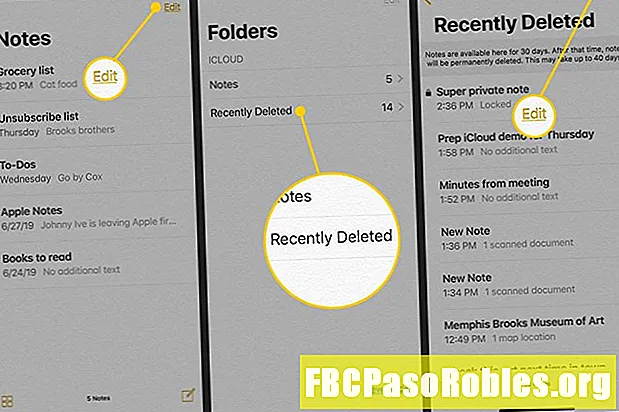
-
Tapnite beležko ali opombe, ki jih želite obnoviti.
-
Tapnite Premakni v na dnu zaslona.
-
Tapnite mapo, v katero želite premakniti noto ali beležke. Ali pa tapnite Nova mapa narediti drugo mapo. Opomba je prenesena tja in ni več označena za brisanje.
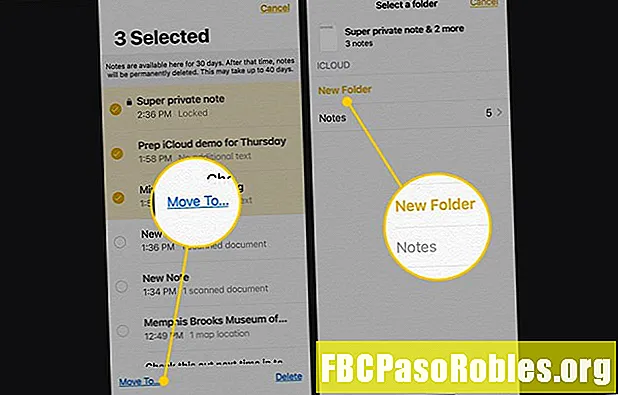
Napredni nasveti za aplikacije iPhone Notes
Obstaja neskončno trikov za odkrivanje in načine uporabe aplikacije Notes. Tu je nekaj dodatnih nasvetov za uporabo aplikacije:
- Uporabi Siri: S Siri ustvarite novo noto. Aktivirajte Siri in si recite "zapomni si" ali "začni novo." Nato povejte, kaj naj vsebuje opomba. Siri prepisuje opombo za vas.
- Ustvarite opombe iz drugih aplikacij: Če uporabljate aplikacijo, ki vam omogoča, da na primer izberete besedilo, pošto ali Safari, ustvarite beležko tako, da označite besedilo. V meniju nad izbranim besedilom tapnite Deliti, nato tapnite Dodaj v opombe. V oknu, ki se prikaže, dodajte vse dodatne informacije in tapnite Shrani ustvariti novo opombo oz Izberite Note da dodate k obstoječemu.
- Trajno izbrišite opombe: Opombe, ki jih izbrišete, hranijo do 30 dni. Če želite takoj izbrisati zapiske, pojdite na Nedavno izbrisan mapo. Nato povlecite desno v levo čez noto in tapnite Izbriši. Opomba se takoj izbriše.

